Excelのドロップダウンリストは、予め設定されたリストの中から選ぶことで入力の簡素化が図れ、入力ミスも防ぐことができるのでとても便利な機能ですが、ドロップダウンリストにないリストを入力しようとすると、エラーとなってしまい入力が止まってしまいます。設定を変更しない限り入力はできません。そこで今回は、Excelでドロップダウンリストにないリストを入力する方法を解説します。リストにない為に、一旦入力をstopして、リストに追加し直した後、選び直すという手間がなく、リストから選択することもできて、リストにないものも入力できるようにします。
データの入力規則の設定
ここでは、以下の「人事評価シート」のフォームの項目の中で、ドロップダウンリストの設定されている「本人所属」の項目で解説します。「本人所属」の項目は、5つの所属部署が選べる様に設定されています。
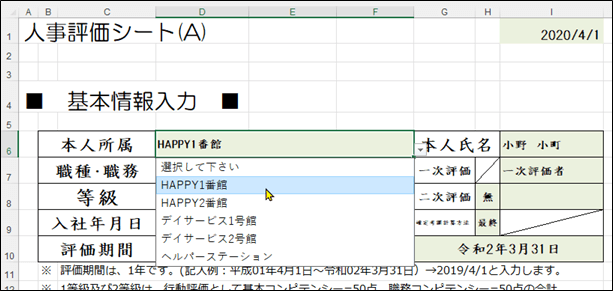
現象
ここに本部の事務員を登録する為に、本人所属として「HAPPYCARE株式会社」と入力したいのですが、リストにない為、以下の様なエラーとなります。
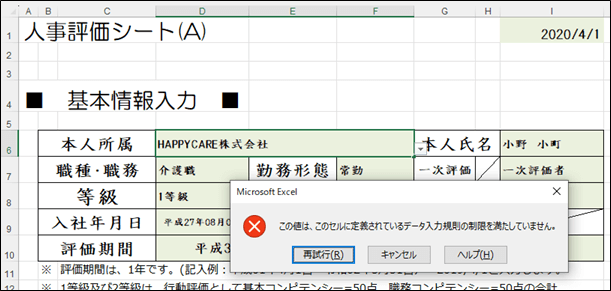
「HAPPYCARE株式会社」と入力しても、ENTERを押下した時点で、メッセージが表示され、元(「HAPPY1番館」)に戻ってしまいます。
原因
データの入力規則の「エラーメッセージ」タブで、「無効なデータが入力されたらエラーメッセージを表示する(S)」に✔が入っているからです。
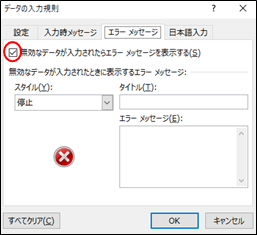
対処
対処の方法は、3つあります。
メッセージの表示なく、リストにないデータを入力可能
「無効なデータが入力されたらエラーメッセージを表示する(S)」の✔を外します。
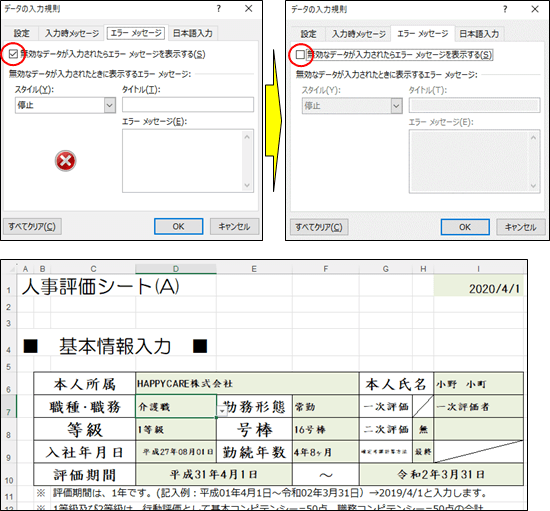
メッセージ表示なく、普通に入力できます。
メッセージは表示するが、入力可能(情報)
「エラーメッセージ」タブのスタイルで「情報」を選択します。
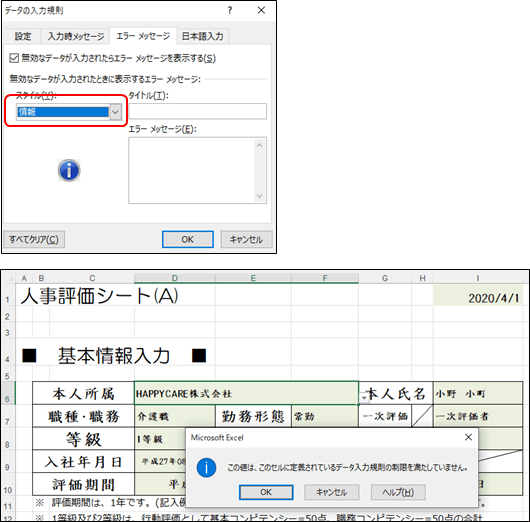
メッセージは表示されますが、「OK」をクリックすれば、入力できます。
留意:
表示するメッセージを変更することができます。
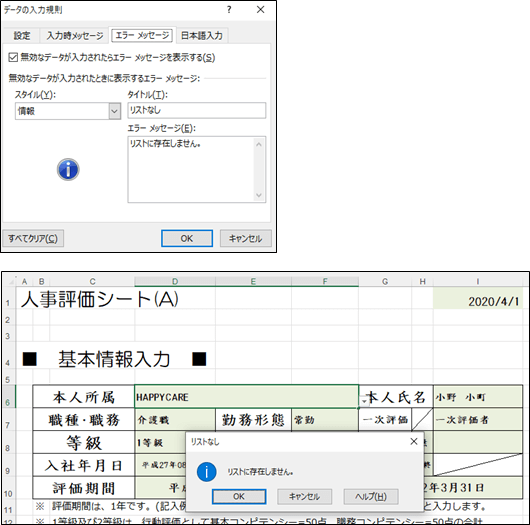
メッセージは変更されていますが、「OK」をクリックすれば、入力できます。
メッセージは表示するが、入力可能(注意)
「エラーメッセージ」タブのスタイルで「注意」を選択します。
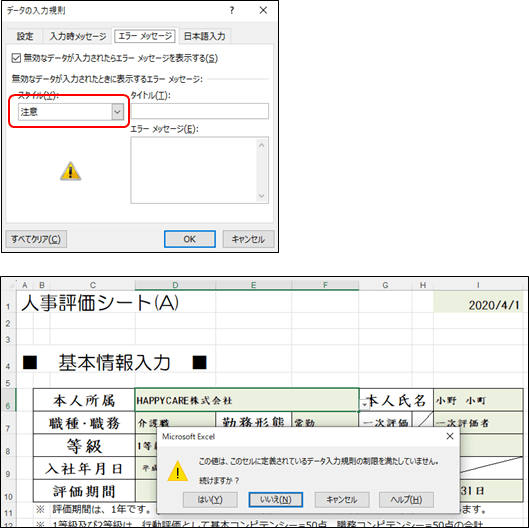
メッセージは表示されますが、「はい」をクリックすれば、入力できます。



